Zorin OS je distribuce Linuxu založená na Ubuntu. Jeho konečným cílem je poskytnout uživatelům Windows a macOS alternativu pro Linux. OS Zorin je výkonný, rychlý a bezpečný; pro trackery je docela těžké sledovat aktivity ve vašem OS. Většina uživatelů miluje Zorin kvůli jeho ochraně soukromí.
Proč Zorin OS? Tato otázka byla položena většinou uživatelů, tedy podstata tohoto tutoriálu. Jsme tu, abychom vám poskytli ideální přehled toho, proč byste se měli rozhodnout pro OS Zorin.
Recenze Zorin OS
Proč je Zorin alternativou Linuxu pro uživatele Windows a Mac?
Při pohledu na web OS Zorin je z toho zřejmé, co můžete od tohoto OS očekávat - rozložení, které se podobá Windows a macOS.
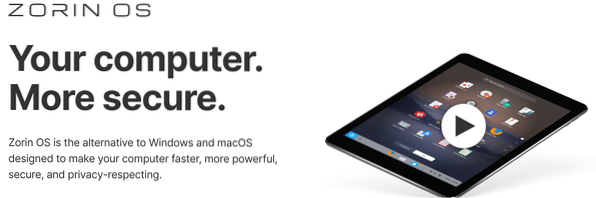
Zorin OS přichází s vestavěným rozložením zmíněných operačních systémů. Pokud jste uživatel macOS, má Zorin OS rozložení macOS, díky čemuž je vaše práce mnohem lépe zvládnutelná.
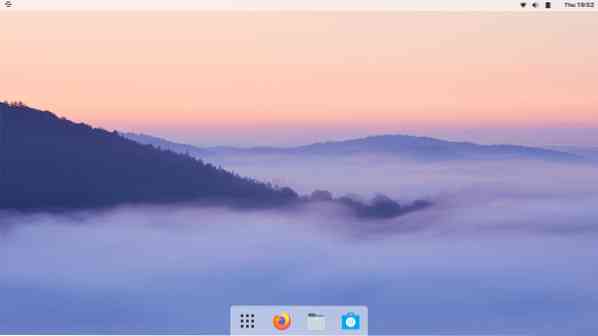
Pro uživatele Windows má Zorin OS rozložení Windows-Modern a Windows-Classic tak, aby vyhovovalo vašim potřebám. Rozdíl mezi těmito rozloženími je jejich rozhraní. Klasické rozložení odráží Windows XP, zatímco moderní rozložení implikuje rozhraní Windows 10/8.
Jedna dobrá věc pro migrátory Windows do OS Zorin je výchozí rozložení je Windows OS. Při přechodu na Zorin tedy nemusíte vůbec měnit rozložení.
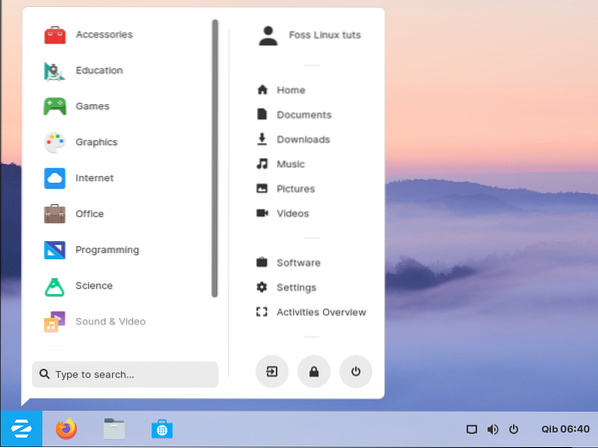
Brilantnost ovladačů NVIDIA
Většina uživatelů to označuje jako „práci po vybalení z krabice“.„Je to proto, že díky systému Zorin OS je instalace ovladačů NVIDIA mnohem jednodušší a ovladatelnější. Nejnovější verze Zorinu, jako je Zorin OS 15, dává uživateli možnost instalace grafiky NVIDIA při instalaci Zorinu do vašeho počítače.
Zorin vám usnadňuje život, protože i když během instalace neinstalujete ovladače NVIDIA, můžete je rychle nainstalovat pomocí aplikace Software & Updates.
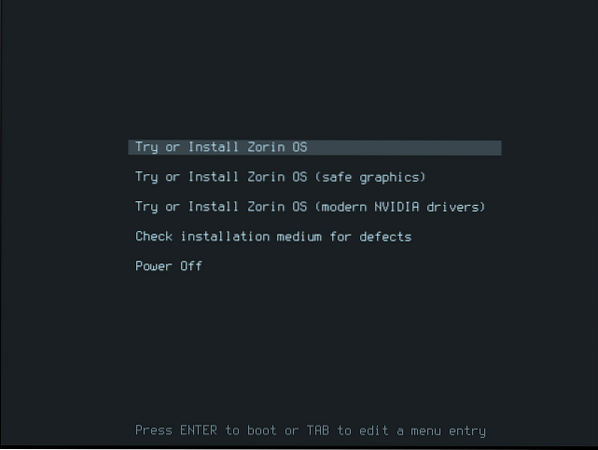
Hraní na Zorinu
Zorin patří mezi nejlepší distribuce OS Linux pro hráče. Pomocí softwarového centra Zorin OS lze snadno instalovat aplikace, jako je Steam. Hráči vědí, že jakýkoli OS, který nepodporuje Steam, je no-go zónou. Níže je obrázek Steam na Zorin Software Center.
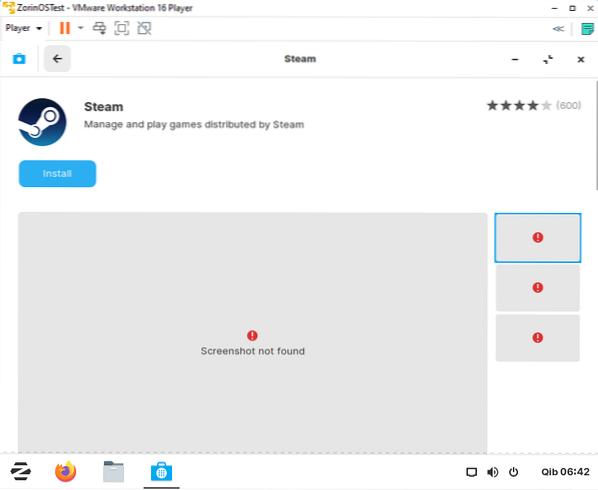
Softwarové centrum Zorin
Zorin OS má softwarové centrum, kde můžete instalovat aplikace. Softwarové centrum je dobré, protože má open-source a převážně používá proprietární software, který je vzdálený jen jedno kliknutí. Vše, co potřebujete k instalaci jakéhokoli softwaru, je vyhledat jej v softwarovém centru a stisknout tlačítko instalace.
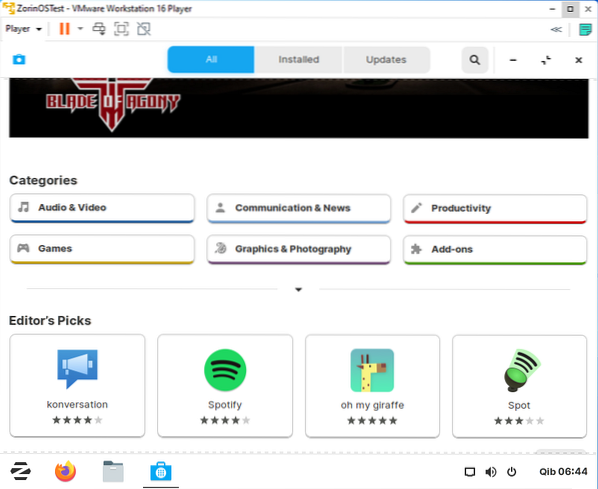
Spouštění aplikací Windows na OS Zorin
Velké procento uživatelů Linuxu by mělo PlayOnLinux znát. Toto je aplikace, která umožňuje uživatelům systému Linux spouštět aplikace systému Windows. To je případ našeho OS Zorin. Softwarové centrum má PlayOnLinux, který umožňuje uživatelům Zorinu spouštět aplikace pro Windows.
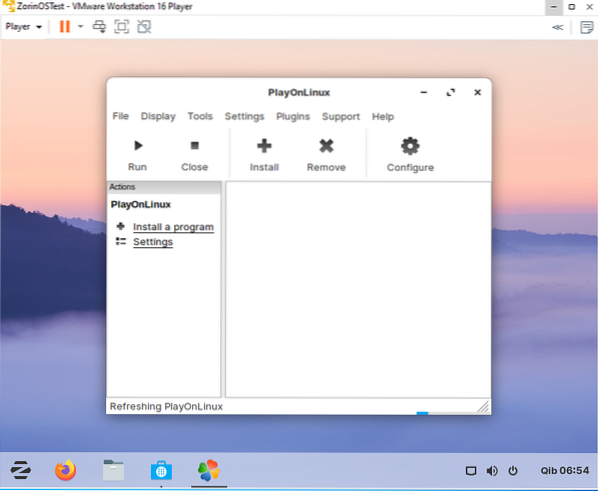
Ptají se někteří uživatelé, co je PlayOnLinux? PlayOnLinux je víno frontend, který umožňuje instalaci aplikací s .exe a .rozšíření msi ve vašem operačním systému Linux. Pokud si tedy děláte starosti s aplikacemi, které jsou kompatibilní pouze s Windows, nebuďte od té doby, co vás PlayOnLinux z větší části pokryje.
Jak integrovat Android
Zorin OS má integrovaného integrátora pro Android (Zorin Connect). Integrátor se snadno používá. Nemusíte jej stahovat a instalovat ručně, protože ve vašem Zorin OS je předinstalována aplikace Zorin Connect.
Výhodou této aplikace je, že můžete odpovídat na textové zprávy, procházet fotografie v operačním systému, sdílet soubory mezi operačním systémem Zorin a zařízením Android. Kromě toho může váš telefon dálkově ovládat váš počítač s operačním systémem Zorin.
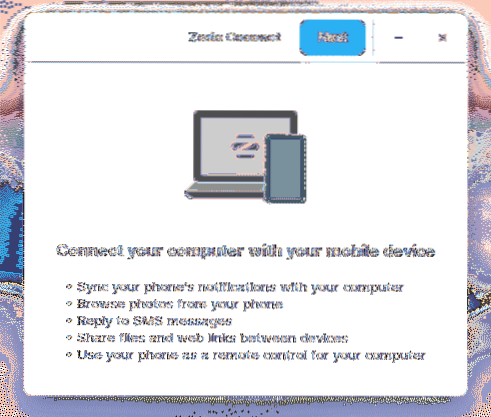
Internet na Zorinu
Zorin OS je dodáván s předinstalovanými webovými aplikacemi, které uživatelům umožňují připojení k internetu a e-mailu. Níže je uveden seznam výchozích webových aplikací, které jsou předinstalovány v Zorinu:
- Webový prohlížeč Firefox
- Remmina
- Veyon Master
- Konfigurátor Veyon
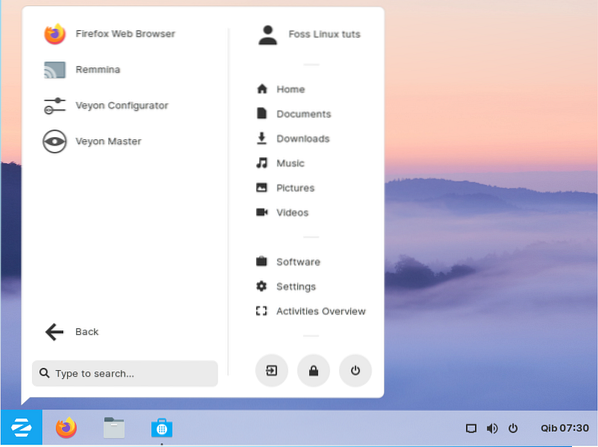
Všechny výše uvedené webové aplikace přicházejí s operačním systémem Zorin. Proto můžete začít surfovat bez instalace webových aplikací třetích stran.
Grafika
Jste specializovaným grafickým designérem, který si přeje prozkoumat pole designu s OS Zorin? Existuje spousta předinstalovaných aplikací, které vám na vaší cestě pomohou:
- Mixér
- Darktable
- Dia
- Manipulace s obrázky GNU
- Inkscape
- Krito
- Scribus
- LibreCAD
- LibreOffice Draw
- Shotwell
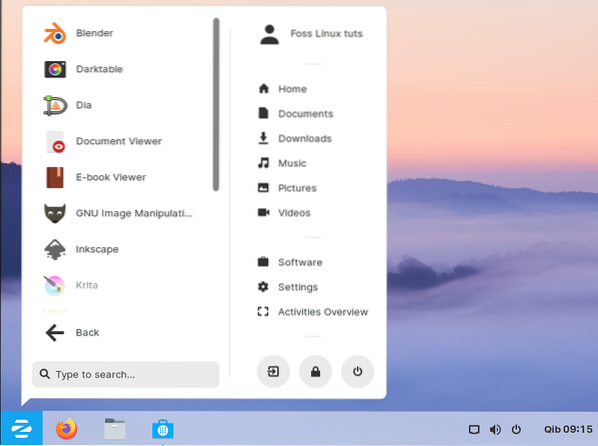
Kancelář
ZorinOS přichází s předinstalovaným balíčkem LibreOffice, který pomáhá při vytváření a úpravách dokumentů. Dodává se navíc s dalšími užitečnými kancelářskými balíčky, jak je uvedeno níže:
- LibreOffice Writer
- LibreOffice Impress
- LibreOffice Calc
- LibreOffice Base
- Prohlížeč dokumentů
- Slovník
- Editor elektronických knih
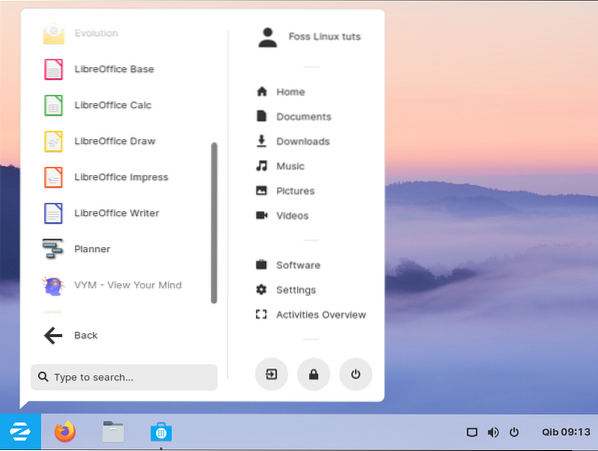
Toto jsou některé z předinstalovaných aplikací dodávaných s operačním systémem Zorin. Vytvořte a upravujte své dokumenty volně pomocí Zorinu.
Programování
O programátory se také stará OS Zorin. Pokud dokončíte instalaci Zorinu, narazíte na následující předinstalované aplikace, které vám pomohou nastartovat programovací cestu:
- Stavitel
- Fritzing
- Sysprof
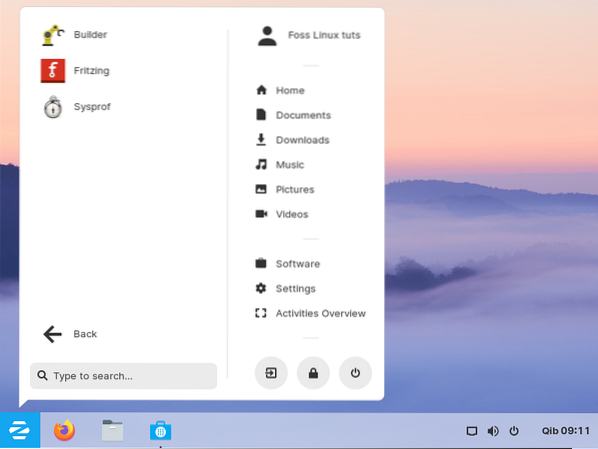
Hry
Zorin přichází s několika předinstalovanými aplikacemi, které si uživatel může hrát zdarma. Tyto hry se nacházejí v sekci her a můžete si zahrát jakoukoli hru, která vám vyhovuje. Zde je seznam předinstalovaných her:
- Blinken
- Dětská hra
- eduActiv8
- GCompris
- Minetest
- Mahjongg
- Laby
- Kanagram
- KAtomic
- Doly
- Pentobi
- Sudoku
- Quadrapassel
- Bramborový chlap
- AisleRiot Solitaire
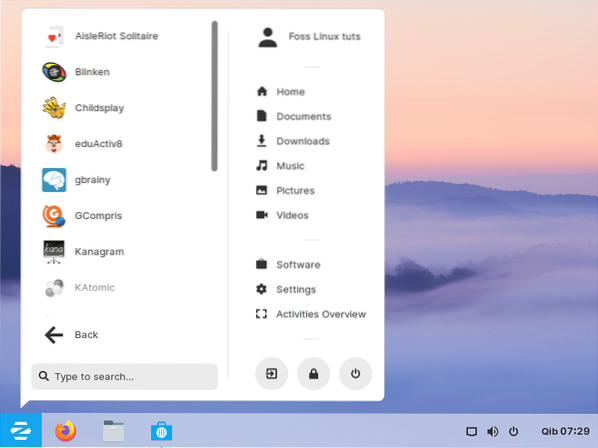
Otevřený zdroj
Open source znamená, že OS Zorin je zdarma. Oficiální stažení najdete na oficiálních stránkách OS Zorin.
OS Zorin má čtyři vydání, která jsou uvedena na oficiálních webových stránkách uvedených výše:
- Zorin OS Ultimate
- Zorin OS Core
- Vzdělávání OS Zorin
- Zorin OS Lite
Obě zmíněné edice OS Zorin (Core, Education a Lite) lze volně stáhnout z webu Zorin OS. Edice Ultimate však není open-source, což znamená, že za stažení a používání operačního systému je třeba zaplatit. Edice Ultimate nabízí další funkce, které od uživatele vyžadují, aby za ně zaplatili, například:
- rozložení macOS, Linux, Windows a Touch
- Obchodní a mediální aplikace
- Hry zdarma
Přestože je edice Ultimate splatná, není to drahé. V době psaní tohoto článku stojí edice Ultimate pouze 39 USD.
Kompatibilita
Zorin OS má edice, které lze použít na starých počítačích. Pokud tedy vlastníte starý počítač, měli byste vyzkoušet Zorin OS Education nebo Zorin OS Lite. Tyto edice fungují se starými modely počítačů.
Z většiny uživatelských recenzí na internetu je zřejmé, že i 15 let staré počítače mohou tyto edice pohodlně spouštět. Oživení vaší staré technologie a zabránění elektronickému odpadu je způsob, jak jít s pomocí Zorin OS nyní.
Instalace OS Zorin
Níže je uveden jednoduchý průvodce instalací krok za krokem. Všimněte si, že můžete provést novou instalaci operačního systému Zorin nebo jej nainstalovat vedle stávajícího operačního systému.
Požadavky:
- Počítač, na kterém lze spustit operační systém Zorin
- USB flash disk s dostatečným úložištěm pro váš operační systém Zorin. U verzí Ultimate / Education by uživatel měl mít disk s minimálně 8 GB úložiště, zatímco uživatelé s verzemi Core / Lite by měli mít disk s minimálně 4 GB úložiště.
- K zálohování stávajících dat musíte mít také externí disk.
Poznámka: Chcete-li zkontrolovat, zda je váš počítač kompatibilní a schopný provozovat OS Zorin, postupujte podle následujících systémových požadavků:
Pro verze Zorin Ultimate / Education / Core potřebujete:
- RAM 2 GB
- CPU 1 GHz Dual-Core - Intel / AMD 64-bit processor
- Zobrazit rozlišení 800 × 600
- Úložiště 10 GB (Core & Education) nebo 20 GB (Ultimate)
Pro Zorin Lite potřebujete:
- RAM 512 MB
- CPU 700 MHz Single Core - 64bitový nebo 32bitový procesor Intel / AMD
- Zobrazit rozlišení 640 × 480
- Úložiště 8 GB
Stáhněte si OS Zorin
Poté, co se ujistíte, že váš počítač může provozovat OS Zorin, budete potřebovat stáhnout OS Zorin ze stránky pro stahování.
Záložní data
Je nutné zálohovat data, aby bylo možné snadno načíst data v případě jakéhokoli neúspěchu během procesu instalace. Kromě toho instalace nových dat přepíše data ve vašem stávajícím operačním systému, proto se před instalací nového operačního systému doporučuje zálohovat data. Data můžete buď zálohovat na externí pevný disk, nebo na cloud pomocí cloudových úložných zařízení.
Vytvořte zaváděcí instalační jednotku
V tomto tutoriálu budeme potřebovat USB flash disk a aplikaci balenaEtcher. Stáhněte si aplikaci ze stránky pro stahování.
Poznámka: Před použitím této aplikace použijte prázdnou jednotku nebo ji zálohujte, protože zničí všechna data v jednotce.
Vložte jednotku flash do počítače. Po instalaci stažené aplikace balenaEtcher ji spusťte a kliknutím na 'Vybrat ze souboru' vyberte stažený iso soubor Zorin OS.
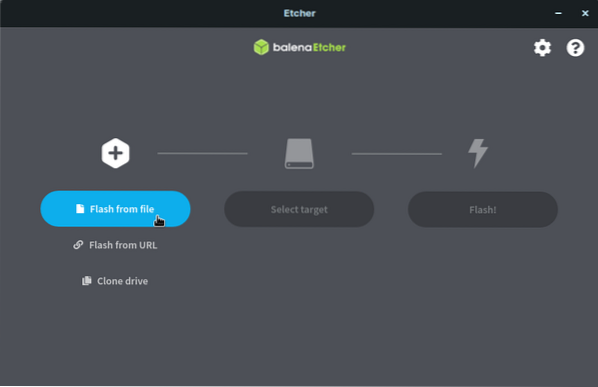
Klikněte na „Vybrat cíl“ a ze seznamu vyberte správnou jednotku USB
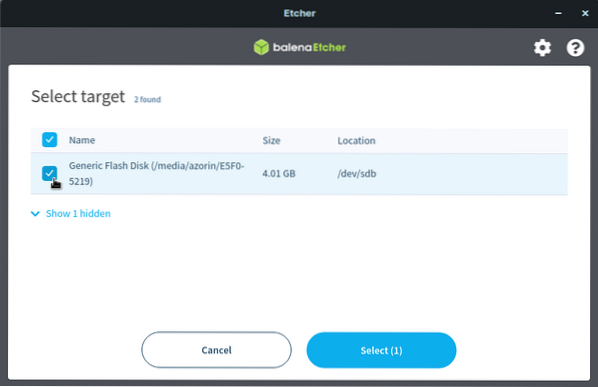
Proces psaní zahájíte kliknutím na „Flash“
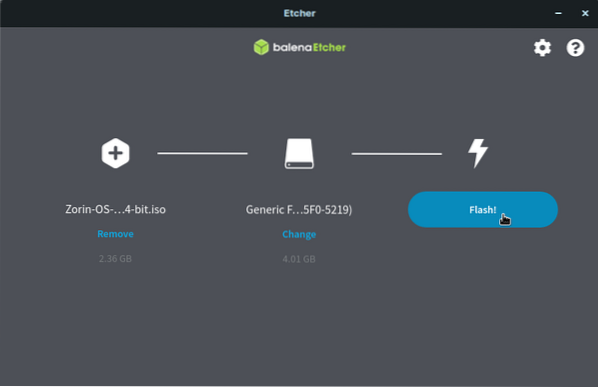
Uvolněte se a počkejte a soubory se zapíší na vaši jednotku USB flash. Po několika minutách bude instalace dokončena. Váš blesk bude připraven ke spuštění.
Chcete-li zahájit instalaci, vysuňte jej z počítače a připojte jej k cílovému počítači.
Zavádění ze spouštěcí jednotky
Chcete-li spustit operační systém Zorin, budete vyzváni k použití nově vytvořené instalační jednotky USB.
Nejprve zkontrolujte, zda je jednotka připojena k cílovému počítači, a zajistěte, aby byly zálohovány všechny důležité soubory, aby nedošlo ke ztrátě dat.
Zapněte počítač a kliknutím na vyhrazenou klávesu otevřete nabídku spouštění zařízení. Ve většině počítačů Esc, F12, F2, F8 nebo Odstranit klávesy se používají při zavádění do nabídky spouštění zařízení. Ujistěte se, že víte, který klíč je určen k zavedení do nabídky spuštění zařízení v počítači. V nabídce pro spuštění vyberte možnost „USB“ pro spuštění z nově vytvořené spouštěcí jednotky.
Poznámka: Při použití a Mac, zapněte jej a stiskněte tlačítko „Možnosti“. Poté vyberte „USB Install drive.„Tím se váš Mac spustí z USB disku místo z pevného disku. V některých případech je pro Mac normální identifikovat zaváděcí jednotku jako „Windows."Pokud takovou možnost najdeš, nedělej si starosti.".
Po výběru možnosti „USB“ a stisknutí klávesy „Enter“ se dostanete na uvítací obrazovku OS Zorin.
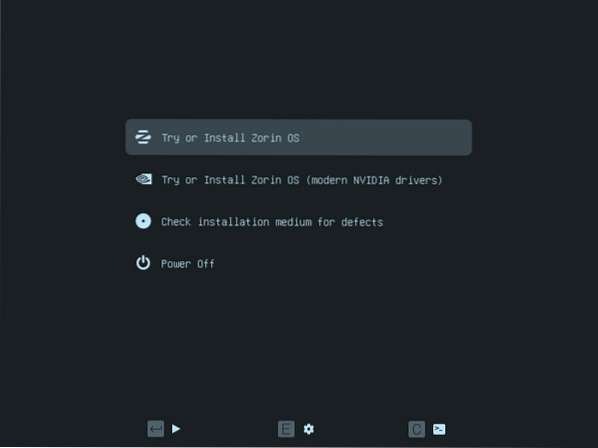
Na této obrazovce se doporučuje pomocí šipek nahoru a dolů vybrat možnost instalace, která vám nejlépe vyhovuje. Pokud si nejste jisti svou jednotkou USB, můžete zvolit třetí možnost „Zkontrolovat vadné instalační médium“ a kliknout na „Enter.„Tím se zkontroluje a zkontroluje, zda je instalační médium USB připraveno k použití.
Po dokončení kontroly klikněte na možnost „Vyzkoušet nebo nainstalovat OS Zorin“ a klikněte na „Enter.“
Poznámka: Pokud máte grafiku Nvidia, doporučujeme vybrat druhou možnost z uvítací nabídky „Vyzkoušejte nebo nainstalujte OS Zorin (moderní ovladače Nvidia).„Tím se nabootuje a nainstaluje operační systém pomocí oficiálních grafických ovladačů Nvidia.
Nainstalujte si Zorin OS
Nyní postupujte podle pokynů na obrazovce a dokončete instalaci vašeho Zorin OS.
Po zobrazení výzvy se ujistěte, že jste připojeni k internetu. To pomůže při instalaci veškerého potřebného softwaru během procesu instalace.
Poznámka: Když se dostanete na „Typ instalace“, budete požádáni, abyste vybrali nejlepší metodu, která vám nejlépe vyhovuje. Například:
Pokud máte v úmyslu dokončit novou instalaci, kliknete na „Vymazat disk a nainstalovat Zorin“ a poté kliknete na tlačítko „Instalovat nyní“. Tato možnost vymaže celý disk a nainstaluje novou kopii Zorinu.
Pokud si chcete nainstalovat Zorin vedle svého současného operačního systému, poté kliknete na „Nainstalovat Zorin vedle (Váš aktuální operační systém).”Klikněte na„ Další “pro přidělení kapacity úložiště Zorin, poté klikněte na„ Instalovat nyní “pro instalaci Zorinu vedle vašeho aktuálního operačního systému.
Podle pokynů na obrazovce dokončete instalaci operačního systému Zorin do svého počítače.
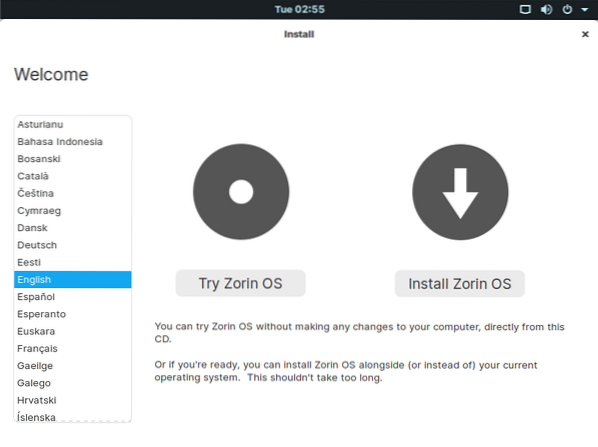
Po dokončení instalace budete vyzváni k restartování počítače, jak je znázorněno na obrázku níže.
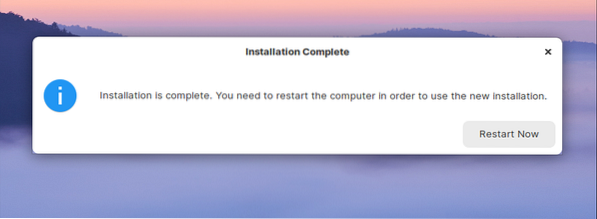
Po restartu se od vás očekává přihlášení do systému pomocí přihlašovacích údajů, které jste zadali během procesu instalace.
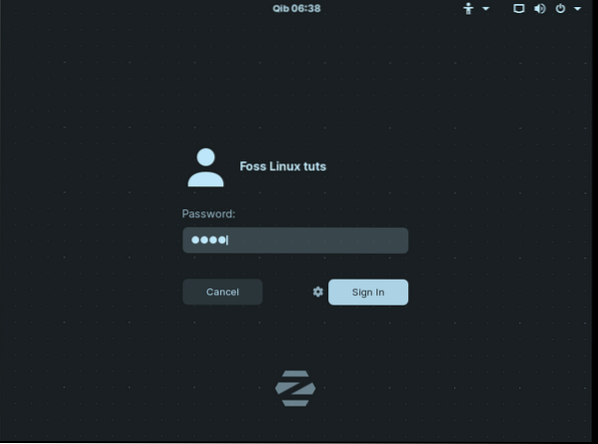
Jakmile jste přihlášeni, přivítá vás domovská obrazovka Zorin, jak je uvedeno níže.
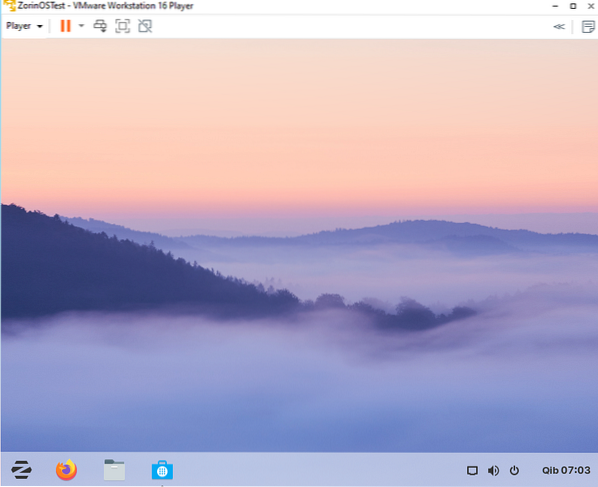
Závěr
Tato linuxová distribuce je uživatelsky přívětivá, a proto nezáleží na tom, zda jste Linuxový guru nebo ne. Tento OS může používat kdokoli, protože je velmi snadno ovladatelný. Praktická přednastavená rozvržení nabízená s tímto operačním systémem jsou dobrým dotykem. Nováčci si nyní mohou snadno vyzkoušet rozložení macOS, Touch Layout a Windows Layout instalací Zorin OS a cítit se útulně.
 Phenquestions
Phenquestions



